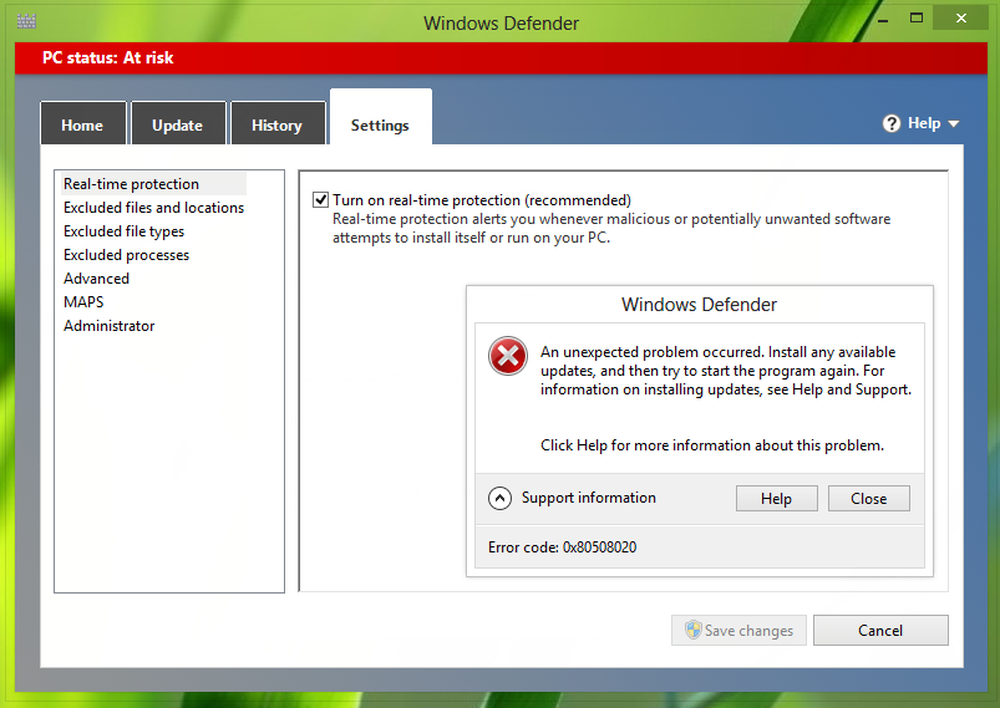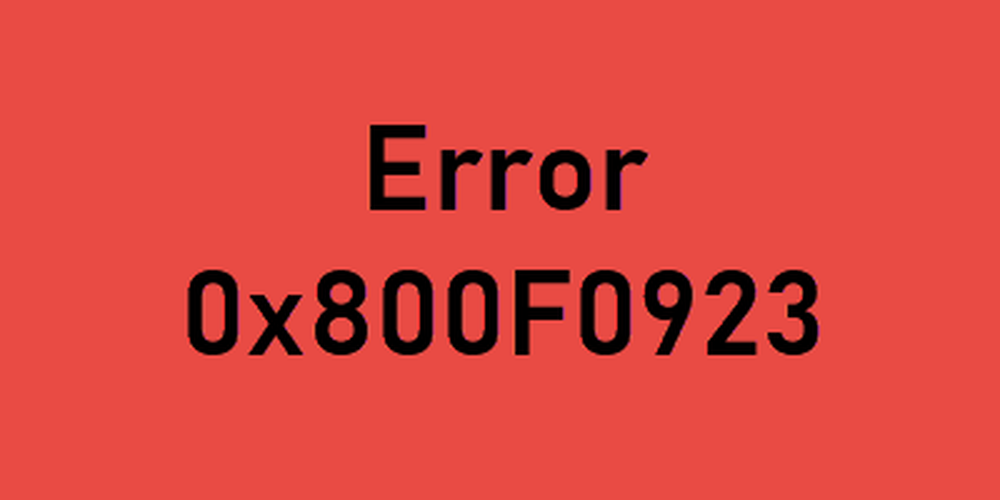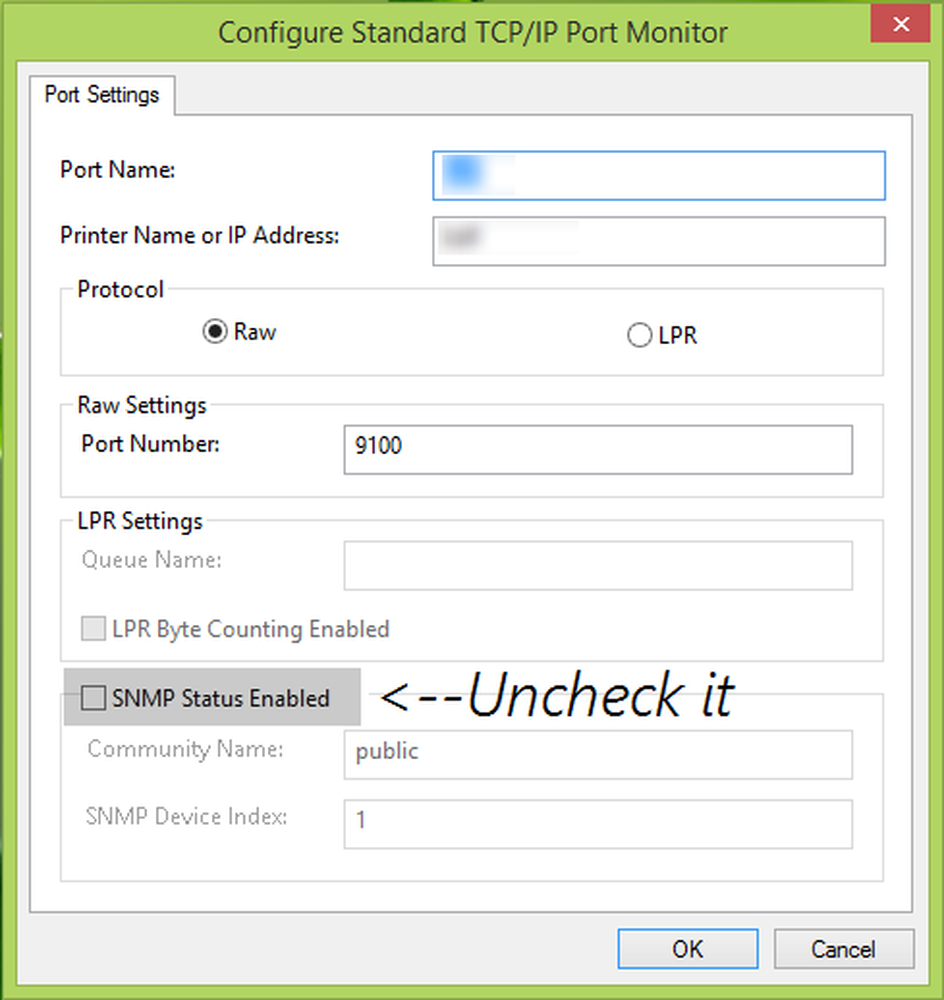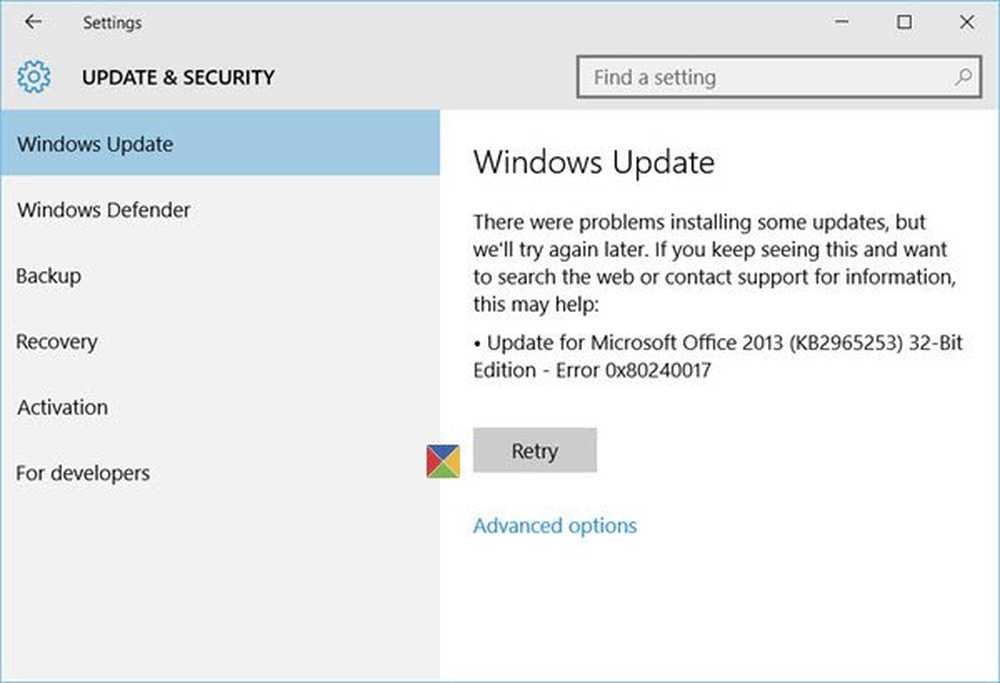Feil 0x80240437 Noe skjedd, og denne appen kunne ikke installeres
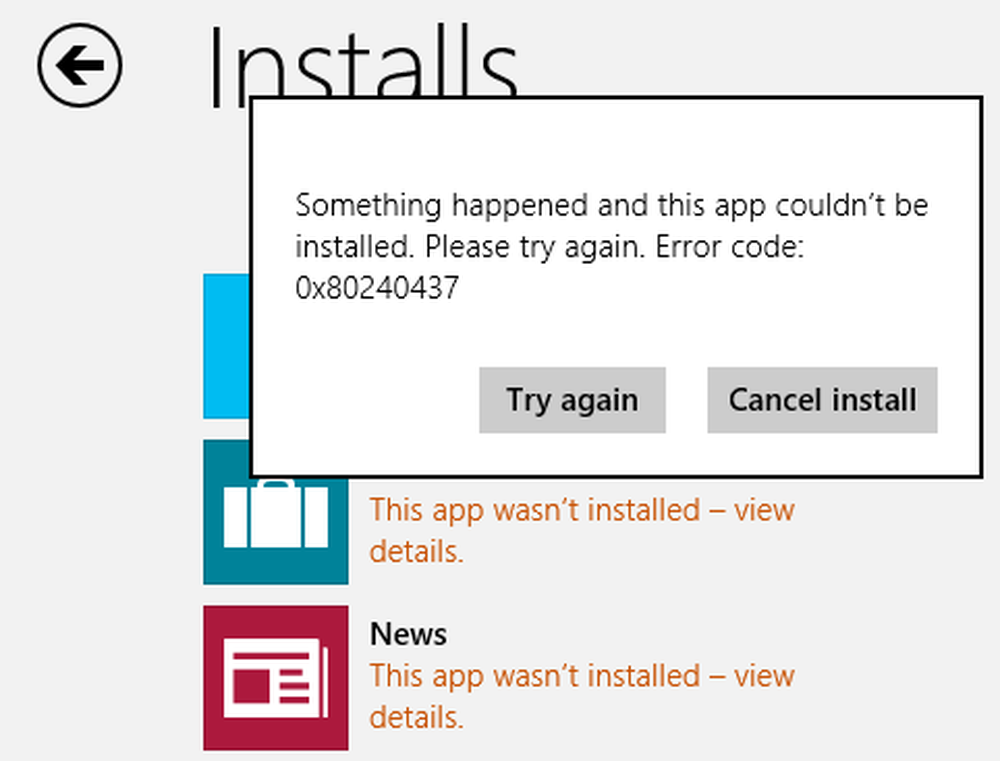
Windows Store er en av de mest brukte funksjonene for meg på meg Windows 8.1. Faktisk, Windows Store er integrert med Windows-oppdateringer pluss noen av bakgrunnstjenestene som kjører i Windows. Så hvis det er noen korrupsjon i de relaterte filene for disse tjenestene, kan du møte feil mens du bruker Windows Store.
Microsoft har tildelt disse feilene med unike feilkoder, slik at du enkelt kan legge til rette. Vi har allerede sett hvordan du fikser feil som 0x8024001e, 0x8024600e, 0x80073cf9, noe skjedde og kjøpet kunne ikke fullføres, noe skjedde og Windows Store fungerer ikke lenger. La oss nå se hvordan du kan fikse feil 0x80240437.
Feil 0x80240437 Noe skjedd, og denne appen kunne ikke installeres
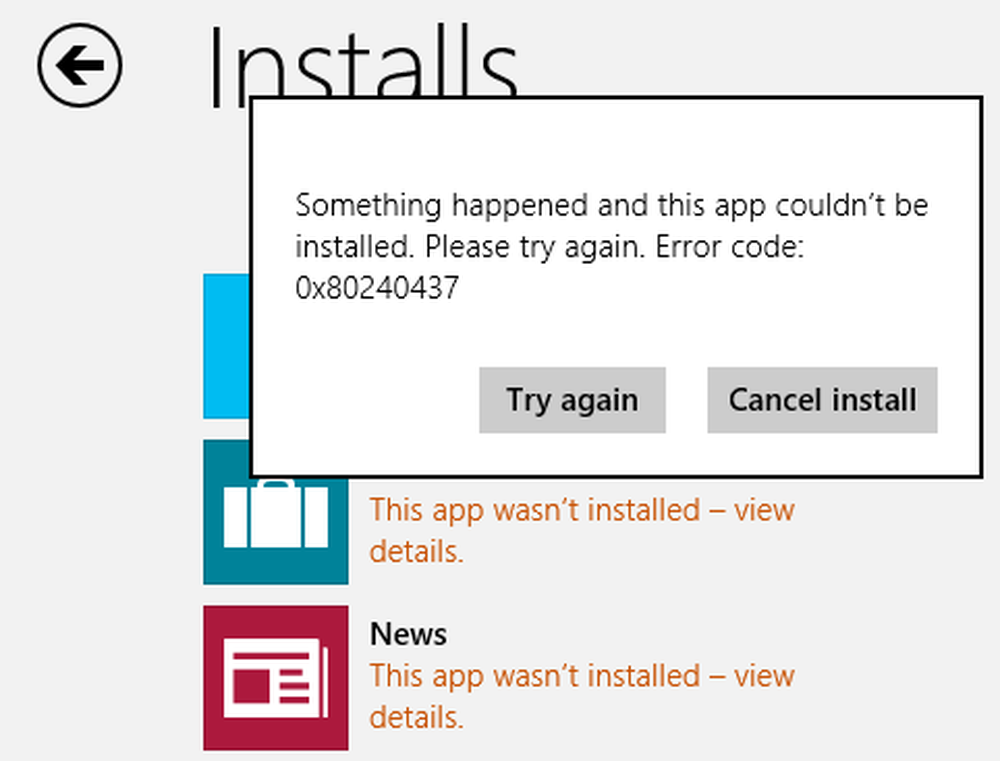
Som du kan se på bildet ovenfor, er feilmeldingen her den samme som for feil 0x8024001e, 0x8024600e, 0x80073cf9. Så vi prøvde fikseringene for disse feilene for å feilsøke 0x80240437 i tillegg til å prøve Windows App Feilsøking, tilbakestille hurtigbuffer, SFC-skanning, omstart mange ganger etc. osv. Men ingenting fungerte!
Som jeg sa før, kan du møte disse typene problemer på grunn av korrupsjon i nødvendige komponenttjenestefiler, som er grunnpillene for å få innhold ved hjelp av Windows Store.
Feil 0x80240437 Noe skjedd, og denne appen kunne ikke installeres
1. trykk Windows Nøkkel + R kombinasjon, type put service.msc i Løpe dialogboksen og hit Tast inn å åpne tjenester snap-in.
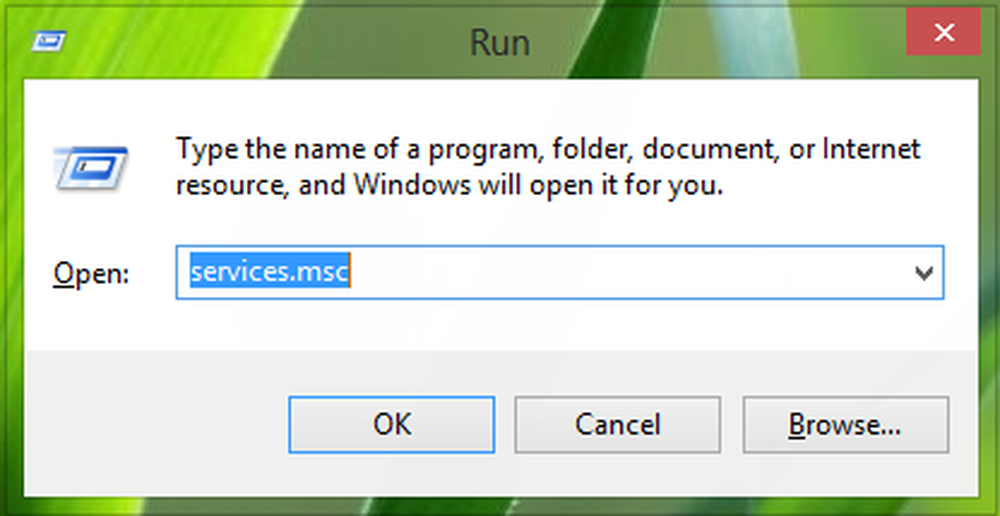
2. I tjenester vindu, bla ned for å se etter Windows-oppdatering service, Høyreklikk på den og velg Stoppe.

På samme måte gjør dette for Bakgrunns intelligent overføringstjeneste.
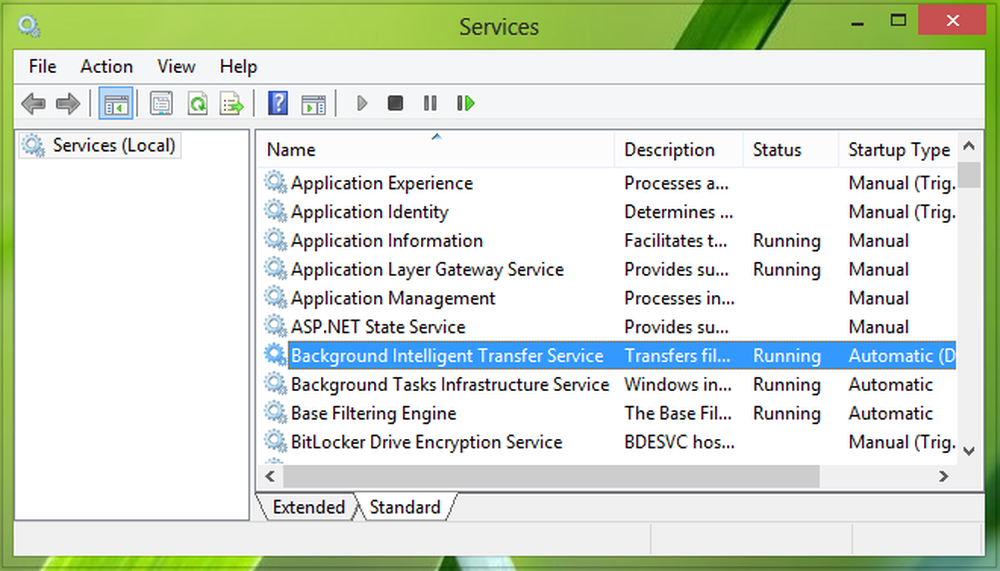
3. Trykk nå Windows Nøkkel + R kombinasjon, type put C:\ Windows \ SoftwareDistribution i Løpe dialogboksen og hit Tast inn å åpne dette:

Skift systemdriveren din i stedet for C.
4. Endelig, slette alt innholdet inne i SoftwareDistribution mappe. Disse alle forårsaker problemet. Når du har slettet mappens innhold, starter du tjenestene vi har stoppet igjen steg 2. Start på nytt forhåpentligvis, og problemet skal løses nå.
Det er det!